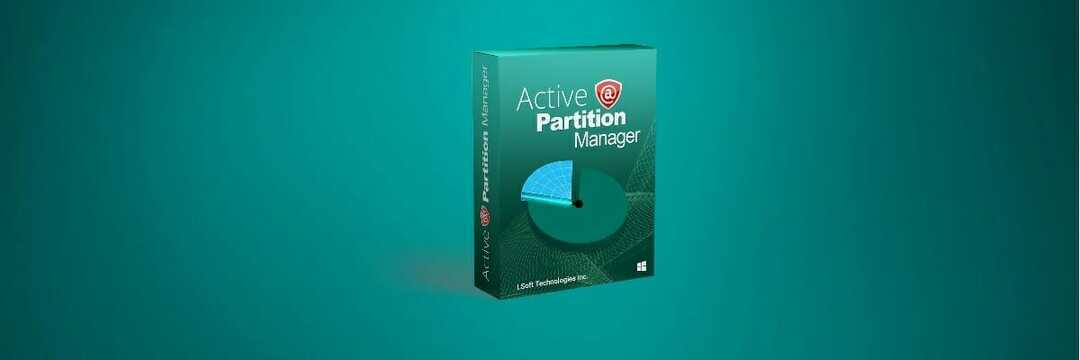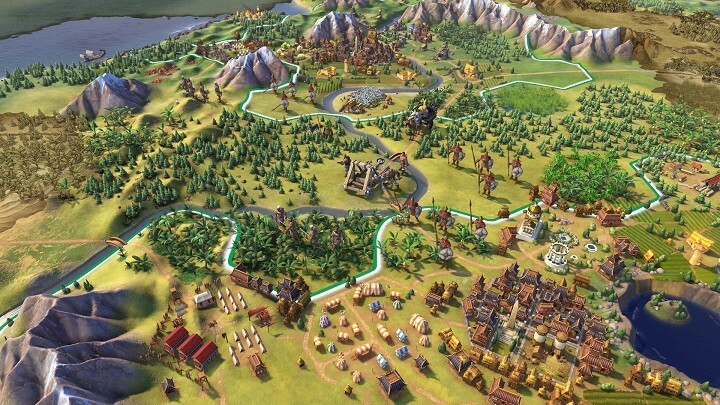이 소프트웨어는 드라이버를 계속 실행하여 일반적인 컴퓨터 오류 및 하드웨어 오류로부터 안전하게 보호합니다. 간단한 3 단계로 모든 드라이버를 확인하세요.
- DriverFix 다운로드 (확인 된 다운로드 파일).
- 딸깍 하는 소리 스캔 시작 문제가있는 모든 드라이버를 찾습니다.
- 딸깍 하는 소리 드라이버 업데이트 새 버전을 얻고 시스템 오작동을 방지합니다.
- DriverFix가 다운로드되었습니다. 0 이번 달 독자.
오류가 발생한 경우 Windows 서버가 SSL / TLS 보안 채널을 만들 수 없습니다. WebView에서 문서를 표시하려고 할 때 Office Web App Server, 이 문제가 발생하는 유일한 사용자는 아닙니다.
많은 사용자가 동일한 문제에 직면했습니다. 일부 사용자는 r 때 동일한 오류가 발생했습니다.Cloudflare의 https 끝점에 대한 equest가 이루어집니다.
이 문제는 매우 실망 스러울 수 있으며 SSL / TLS 보안 채널을 만들 수 없기 때문에 서버 설정을 적절하게 완료 할 수 없습니다.
이 기사에서는 검증 된 몇 가지 방법을 살펴 보겠습니다. 문제가 발생하지 않도록이 문서에 설명 된 방법을주의 깊게 따르십시오.
Windows 서버에서 SSL / TLS 보안 채널 오류를 생성 할 수없는 문제를 해결하기 위해 수행 할 작업은 다음과 같습니다.
1. ServicePoint를 TLS 1.2로 설정
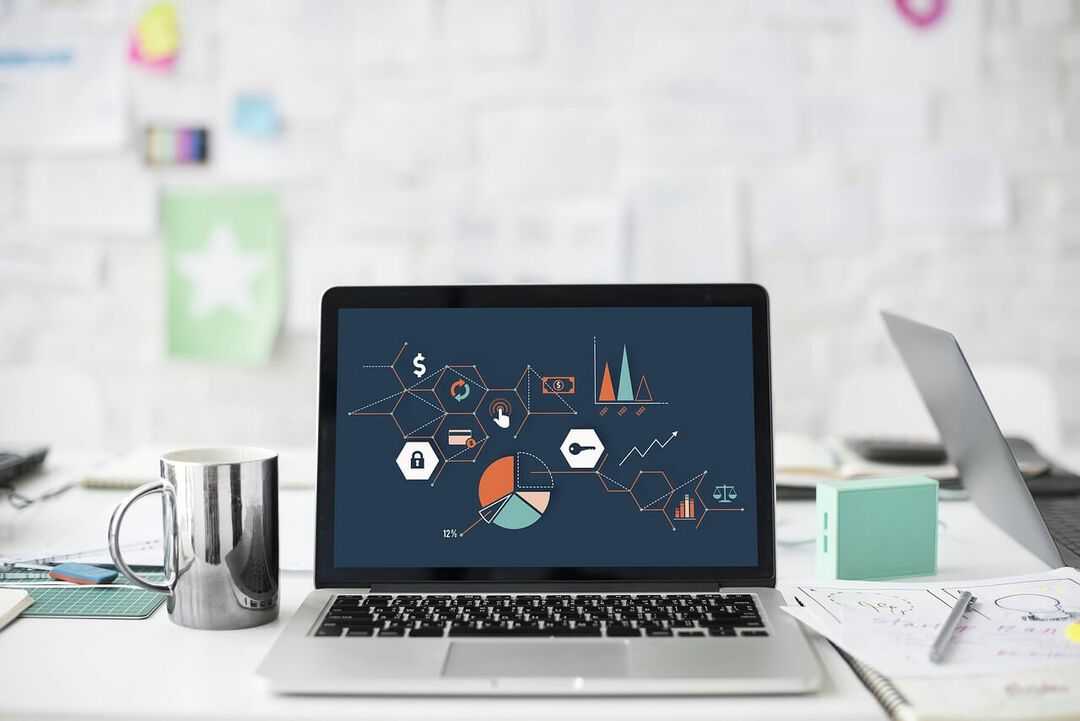
일부 사용자는 ServicePoint를 TLS 1.2로 설정하면 문제가 해결되었다고보고했습니다. 이렇게하려면 다음 단계를 따르십시오.
- 찾기 global.asax 사이트의 루트 안에있는 파일.
- 마우스 오른쪽 버튼으로 클릭-> 선택 코드보기.
- 당신은 찾을 수 있어야 Application_Start 위에서 언급 한 파일 내부의 메서드.
- 다음 줄을 코드에 추가하여 TLS 1.2를 강제 실행합니다.
네임 스페이스너의 어플리케이션{공공의수업WebApiApplication:체계.편물.HttpApplication{보호빈Application_Start(){// ** 다음 줄 추가 **만약(ServicePointManager.보안 프로토콜.HasFlag(SecurityProtocolType.Tls12)==그릇된){ServicePointManager.보안 프로토콜=ServicePointManager.보안 프로토콜|SecurityProtocolType.Tls12;}// ** 다음 줄 추가 **AreaRegistration.RegisterAllAreas();GlobalConfiguration.구성(WebApiConfig.레지스터);FilterConfig.RegisterGlobalFilters(GlobalFilters.필터);RouteConfig.RegisterRoutes(RouteTable.노선);BundleConfig.RegisterBundles(BundleTable.묶음);}}}
2. 수동으로 보안 어드바이저 업데이트 다운로드
-
이 공식 Microsoft 웹 페이지를 방문하십시오.
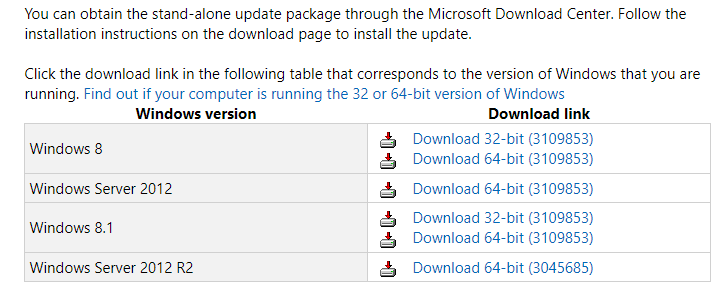
- 페이지 하단으로 스크롤-> 설치 프로그램 다운로드 실행중인 Windows 버전에 해당합니다.
- PC에 설치하고 문제가 지속되는지 확인하십시오. 그렇다면 다음 방법을 시도하십시오.
Windows Server 2008 및 2008 R2 지원이 7 월에 종료됩니다.
3. 활성화 SSL3 및 TLS 및 추가 레지스트리 편집기 내의 TLS 1.1 및 TLS 1.2

SSL3 및 TLS를 활성화하려면 다음 단계를 따르십시오.
- 앱 서버 인스턴스에 액세스-> 왼쪽 창을 사용하여 서버를 선택합니다.
- 화면 왼쪽에서 HTTP 서버 및 HTTP 서버 리스너를 클릭하십시오.
- 필요한 HTTP 리스너를 선택하십시오.
- SSL / TLS 설정 섹션에서-> 필요한 옵션을 활성화합니다.
TLS 1.1 및 TLS 1.2를 추가하려면 :
- 프레스 승 + R 키보드의 키-> 입력 Regedit -> 누르기 시작하다.
- 다음 위치로 이동하십시오.
HKEY_LOCAL_MACHINE \ SOFTWARE \ Microsoft \ .NETFramework \ v4.0.30319.
- 오른쪽 창 내부-> 오른쪽 클릭-> 새로 만들기 DWORD 레지스트리 값.
- 이름을 SchUseStrongCrypto, 설정 값을 1로 설정합니다.
- IIS (인터넷 정보 서비스)를 다시 시작합니다.
결론
위에서 언급 한 방법을 따르면 Windows 서버가 SSL / TLS 보안 채널을 만들 수 없다는 오류를 수정하는 데 도움이 되었기를 바랍니다.
이 가이드가 도움이되었는지 알고 싶습니다. 이 기사 아래에 의견을 남겨서 제안이 있거나 제안 사항이 있으면 언제든지 알려주십시오.
![FIX: Windows 10의 메모리 누수 [전체 가이드]](/f/6f61a3eb6ee91604acf42dee9cc26736.jpg?width=300&height=460)